abaqus学习总结
abaqus个人学习笔记小结1
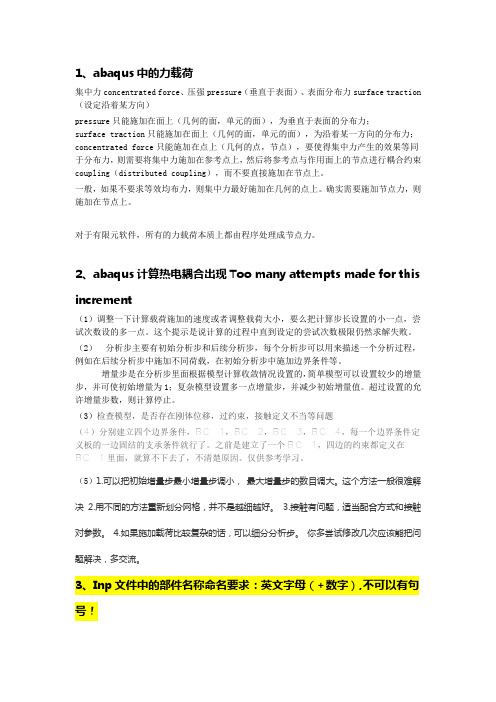
1、abaqus中的力载荷集中力concentrated force、压强pressure(垂直于表面)、表面分布力surface traction (设定沿着某方向)pressure只能施加在面上(几何的面,单元的面),为垂直于表面的分布力;surface traction只能施加在面上(几何的面,单元的面),为沿着某一方向的分布力;concentrated force只能施加在点上(几何的点,节点),要使得集中力产生的效果等同于分布力,则需要将集中力施加在参考点上,然后将参考点与作用面上的节点进行耦合约束coupling(distributed coupling),而不要直接施加在节点上。
一般,如果不要求等效均布力,则集中力最好施加在几何的点上。
确实需要施加节点力,则施加在节点上。
对于有限元软件,所有的力载荷本质上都由程序处理成节点力。
2、abaqus计算热电耦合出现Too many attempts made for this increment(1)调整一下计算载荷施加的速度或者调整载荷大小,要么把计算步长设置的小一点,尝试次数设的多一点。
这个提示是说计算的过程中直到设定的尝试次数极限仍然求解失败。
(2)分析步主要有初始分析步和后续分析步,每个分析步可以用来描述一个分析过程,例如在后续分析步中施加不同荷载,在初始分析步中施加边界条件等。
增量步是在分析步里面根据模型计算收敛情况设置的,简单模型可以设置较少的增量步,并可使初始增量为1;复杂模型设置多一点增量步,并减少初始增量值。
超过设置的允许增量步数,则计算停止。
(3)检查模型,是否存在刚体位移,过约束,接触定义不当等问题(4)分别建立四个边界条件,BC-1,BC-2,BC-3,BC-4,每一个边界条件定义板的一边固结的支承条件就行了。
之前是建立了一个BC-1,四边的约束都定义在BC-1里面,就算不下去了,不清楚原因。
仅供参考学习。
(5)1.可以把初始增量步最小增量步调小,最大增量步的数目调大。
abaqus学习总结
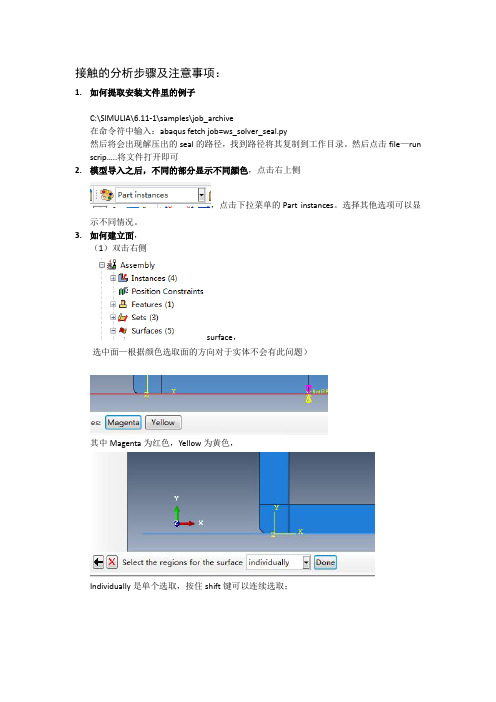
接触的分析步骤及注意事项:1.如何提取安装文件里的例子C:\SIMULIA\6.11-1\samples\job_archive在命令符中输入:abaqus fetch job=ws_solver_seal.py然后将会出现解压出的seal的路径,找到路径将其复制到工作目录。
然后点击file—run scrip…..将文件打开即可2.模型导入之后,不同的部分显示不同颜色,点击右上侧,点击下拉菜单的Part instances。
选择其他选项可以显示不同情况。
3.如何建立面,(1)双击右侧surface,选中面—根据颜色选取面的方向对于实体不会有此问题)其中Magenta为红色,Yellow为黄色,Individually是单个选取,按住shift键可以连续选取;By angle是通过角度选取,后面是输入角度,有时候该方法很好用。
(2)各个实体模型(instance)的显示与隐藏有时候选取面或其他操作的时候为了选取面方便,需要只显示其中一个实体,点击下图的A键使下图中出现下拉菜单选中instance,即实体然后选中图中要操作的实体,再点击下图4.刚体建立参考点(constraint)双击interaction下的constraints,如下图所示:选择rigid body(刚体)Continue之后得到如下菜单:其中body为整个实体,pin指的是销节点,tie指的是捆绑节点,analytical surface是解析面。
Reference point是刚体的参考点,可以点击后面的箭头在图中选择参考点,注意:如果将后面的adjust point to center of mass at start of analysis选中则选择的是刚体质心位置!销节点与捆绑节点的区别:5.定义接触,双击interactions,选择接触类型,比如面面接触。
上图中General contact为通用接触(在初始步定义),self-contact为自接触,只选取一个面。
ABAQUS学习技巧总结
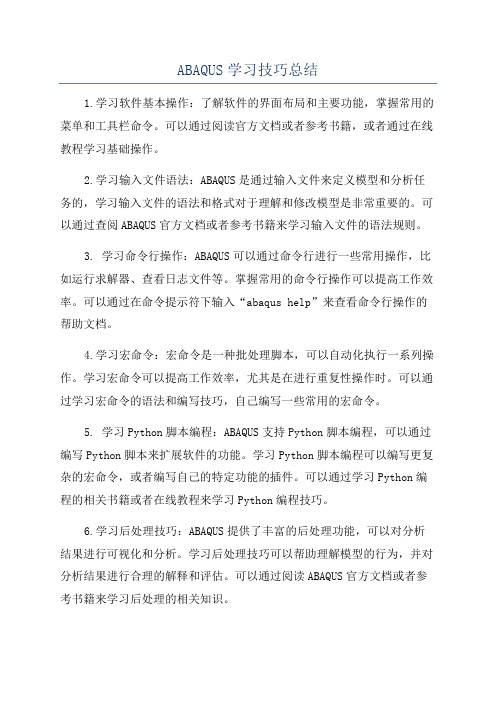
ABAQUS学习技巧总结1.学习软件基本操作:了解软件的界面布局和主要功能,掌握常用的菜单和工具栏命令。
可以通过阅读官方文档或者参考书籍,或者通过在线教程学习基础操作。
2.学习输入文件语法:ABAQUS是通过输入文件来定义模型和分析任务的,学习输入文件的语法和格式对于理解和修改模型是非常重要的。
可以通过查阅ABAQUS官方文档或者参考书籍来学习输入文件的语法规则。
3. 学习命令行操作:ABAQUS可以通过命令行进行一些常用操作,比如运行求解器、查看日志文件等。
掌握常用的命令行操作可以提高工作效率。
可以通过在命令提示符下输入“abaqus help”来查看命令行操作的帮助文档。
4.学习宏命令:宏命令是一种批处理脚本,可以自动化执行一系列操作。
学习宏命令可以提高工作效率,尤其是在进行重复性操作时。
可以通过学习宏命令的语法和编写技巧,自己编写一些常用的宏命令。
5. 学习Python脚本编程:ABAQUS支持Python脚本编程,可以通过编写Python脚本来扩展软件的功能。
学习Python脚本编程可以编写更复杂的宏命令,或者编写自己的特定功能的插件。
可以通过学习Python编程的相关书籍或者在线教程来学习Python编程技巧。
6.学习后处理技巧:ABAQUS提供了丰富的后处理功能,可以对分析结果进行可视化和分析。
学习后处理技巧可以帮助理解模型的行为,并对分析结果进行合理的解释和评估。
可以通过阅读ABAQUS官方文档或者参考书籍来学习后处理的相关知识。
7.学习错误处理技巧:在使用ABAQUS时,经常会遇到各种错误和警告信息。
学习错误处理技巧可以帮助快速定位和解决问题。
可以通过阅读ABAQUS官方文档或者参考书籍,或者在相关论坛上寻求帮助来学习错误处理技巧。
总之,学习ABAQUS需要不断实践和积累经验。
通过掌握基本操作、学习输入文件语法、掌握命令行操作、学习宏命令和Python脚本编程、学习后处理技巧和错误处理技巧等技能,可以提高对ABAQUS的理解和应用能力。
abaqus学习总结(一)
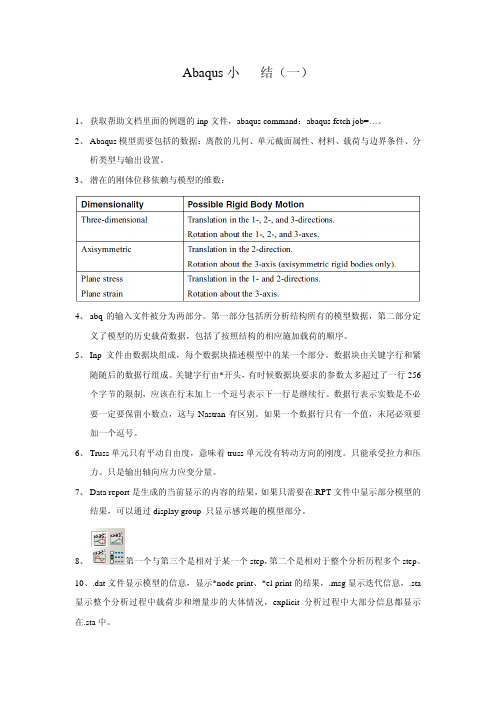
Abaqus小结(一)1、获取帮助文档里面的例题的inp文件,abaqus command:abaqus fetch job=…。
2、Abaqus模型需要包括的数据:离散的几何、单元截面属性、材料、载荷与边界条件、分析类型与输出设置。
3、潜在的刚体位移依赖与模型的维数:4、abq的输入文件被分为两部分。
第一部分包括所分析结构所有的模型数据,第二部分定义了模型的历史载荷数据,包括了按照结构的相应施加载荷的顺序。
5、Inp文件由数据块组成,每个数据块描述模型中的某一个部分。
数据块由关键字行和紧随随后的数据行组成。
关键字行由*开头,有时候数据块要求的参数太多超过了一行256个字节的限制,应该在行末加上一个逗号表示下一行是继续行。
数据行表示实数是不必要一定要保留小数点,这与Nastran有区别。
如果一个数据行只有一个值,末尾必须要加一个逗号。
6、Truss单元只有平动自由度,意味着truss单元没有转动方向的刚度。
只能承受拉力和压力。
只是输出轴向应力应变分量。
7、Data report是生成的当前显示的内容的结果,如果只需要在.RPT文件中显示部分模型的结果,可以通过display group 只显示感兴趣的模型部分。
8、第一个与第三个是相对于某一个step,第二个是相对于整个分析历程多个step。
10、.dat文件显示模型的信息,显示*node print、*el print的结果,.msg显示迭代信息,.sta 显示整个分析过程中载荷步和增量步的大体情况,explicit分析过程中大部分信息都显示在.sta中。
11、单元。
种类:实体、壳体、梁单元、刚性单元、薄膜单元、无限单元、弹簧与阻尼单元、truss单元等。
自由度。
节点数:阶数或者插值点。
单元公式:非协调单元,杂交单元等。
材料不能在单元中流动,材料在单元间流动,单元变动而材料不变(自适应网格)。
Integration,减缩与非减缩。
12、通常实体单元的输出变量是相对于总体笛卡尔坐标系的。
abaqus学习总结(二)
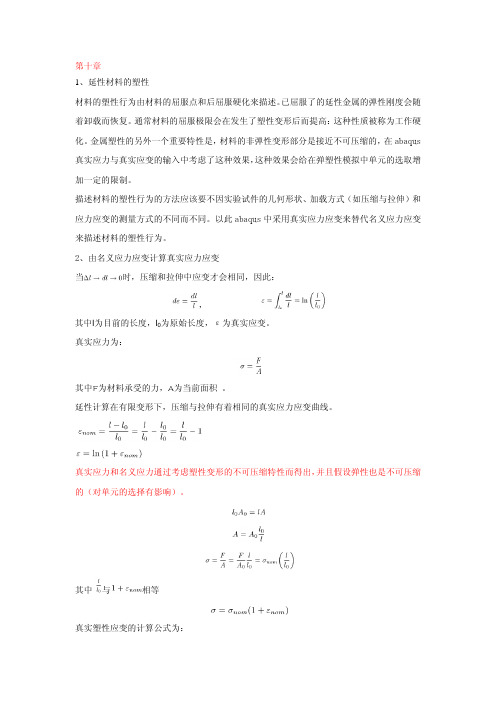
第十章1、延性材料的塑性材料的塑性行为由材料的屈服点和后屈服硬化来描述。
已屈服了的延性金属的弹性刚度会随着卸载而恢复。
通常材料的屈服极限会在发生了塑性变形后而提高:这种性质被称为工作硬化。
金属塑性的另外一个重要特性是,材料的非弹性变形部分是接近不可压缩的,在abaqus 真实应力与真实应变的输入中考虑了这种效果,这种效果会给在弹塑性模拟中单元的选取增加一定的限制。
描述材料的塑性行为的方法应该要不因实验试件的几何形状、加载方式(如压缩与拉伸)和应力应变的测量方式的不同而不同。
以此abaqus中采用真实应力应变来替代名义应力应变来描述材料的塑性行为。
2、由名义应力应变计算真实应力应变当时,压缩和拉伸中应变才会相同,因此:,其中l为目前的长度,l0为原始长度,ε为真实应变。
真实应力为:其中F为材料承受的力,A为当前面积。
延性计算在有限变形下,压缩与拉伸有着相同的真实应力应变曲线。
真实应力和名义应力通过考虑塑性变形的不可压缩特性而得出,并且假设弹性也是不可压缩的(对单元的选择有影响)。
其中与相等真实塑性应变的计算公式为:其中为真实应变,真实弹性应变,真实塑性应变,σ为真实应力,E弹性模量。
3、为了提高计算效率,Explicit计算中,abaqus会把材料数据规则化。
材料数据可以是温度、外场和内部状态变量,比如塑性变形的函数。
在计算过程中的每个状态材料性质必须通过差值法来得到,为了提高计算效率,abq/Explicit将原始输入曲线规则化为应变等距的曲线。
允许误差为3%,最大差值点为200个。
输入数据的最小间距相比应变范围来说太小,数据规则化会有困难,因此在输入的时候要注意这一点。
4、金属材料塑性变形的不可压缩性给弹塑性模拟中单元的选择造成了一定的限制条件。
材料的不可压缩性为给单元添加了动力学约束,单元积分点间的体积必须保持常数。
在某些类型的单元中这种不可压缩性可能使单元过约束。
二阶完全积分实体单元非常容易在模拟不可压缩材料是参数体积自锁,应该避免使用。
abaqus学习总结
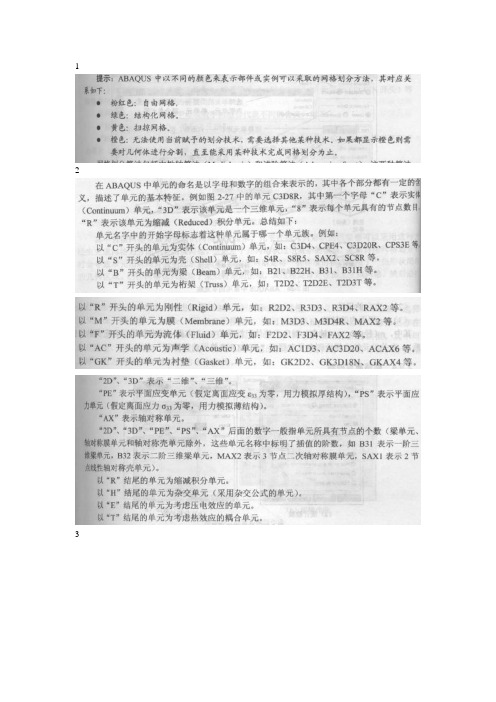
1
2
3
3
4 进行梁分析时,注意设定梁的方向,以及定义截面时,剪切模量的设置,一般为7.9e10. 5进行螺栓预紧力分析时,首先创建预紧力面单元,再创建控制点,以及pretension-section. 创建一个载荷组件,在控制点上施加预紧力,接着创建一个载荷组件(编辑里选择boundry -fixed),对螺栓预紧截面进行锁定,即创建约束。
创建接触,首先创建属性,定义摩擦系数。
定义主面、从面,在定义接触对(调整以及小滑移),(考虑主从面的法线方向)
定义输出控制,在interaction中定义接触控制
载荷步创建(一般约束和预紧力是一起、弯矩和约束固定一起)
输出
6
7热分析
在进行热分析时,分析步为瞬态时,必须要设热传导率和密度,比热容、弹性模量等。
分析步为稳态时,比热和密度对结果无影响。
出现热膨胀率时则进行热应力分析。
8.在静态分析中,如果模型中不含阻尼或与速率相关的材料性质,“时间”就没有实际的物理意义。
9.进行动刚度分析时,简谐为正弦,F=ASin(wt)+BCos(w2t),A=1,B=0,力的大小根据经验取,力大位移大,故结果影响不大,求出频率与位移的曲线,然后用力除以位移得动刚度,在EXCEL里绘出曲线即可!
10.。
Abaqus常用技巧总结
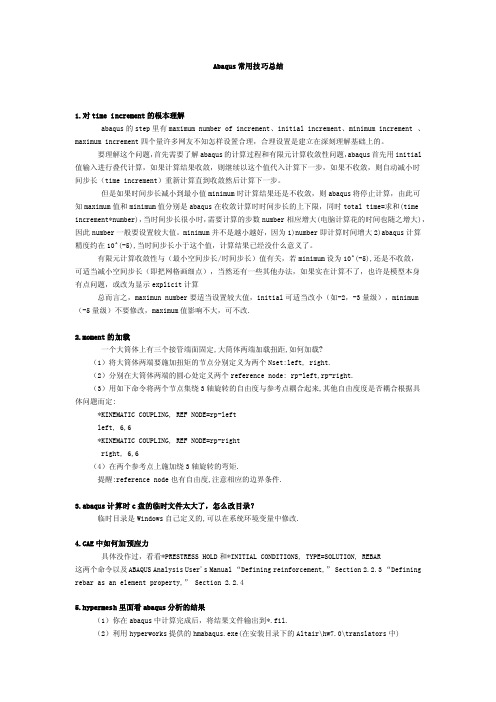
Abaqus常用技巧总结1.对time increment的根本理解abaqus的step里有maximum number of increment、initial increment、minimum increment 、maximum increment四个量许多网友不知怎样设置合理,合理设置是建立在深刻理解基础上的。
要理解这个问题,首先需要了解abaqus的计算过程和有限元计算收敛性问题,abaqus首先用initial 值输入进行叠代计算,如果计算结果收敛,则继续以这个值代入计算下一步,如果不收敛,则自动减小时间步长(time increment)重新计算直到收敛然后计算下一步。
但是如果时间步长减小到最小值minimum时计算结果还是不收敛,则abaqus将停止计算,由此可知maximum值和minimum值分别是abaqus在收敛计算时时间步长的上下限,同时total time=求和(time increment*number),当时间步长很小时,需要计算的步数number相应增大(电脑计算花的时间也随之增大),因此number一般要设置较大值。
minimum并不是越小越好,因为1)number即计算时间增大2)abaqus计算精度约在10^(-5),当时间步长小于这个值,计算结果已经没什么意义了。
有限元计算收敛性与(最小空间步长/时间步长)值有关,若minimum设为10^(-5),还是不收敛,可适当减小空间步长(即把网格画细点),当然还有一些其他办法,如果实在计算不了,也许是模型本身有点问题,或改为显示explicit计算总而言之,maximun number要适当设置较大值,initial可适当改小(如-2,-3量级),minimum (-5量级)不要修改,maximum值影响不大,可不改.2.moment的加载一个大筒体上有三个接管端面固定,大筒体两端加载扭距,如何加载?(1)将大筒体两端要施加扭矩的节点分别定义为两个Nset:left, right.(2)分别在大筒体两端的圆心处定义两个reference node: rp-left,rp-right.(3)用如下命令将两个节点集绕3轴旋转的自由度与参考点耦合起来,其他自由度度是否耦合根据具体问题而定:*KINEMATIC COUPLING, REF NODE=rp-leftleft, 6,6*KINEMATIC COUPLING, REF NODE=rp-rightright, 6,6(4)在两个参考点上施加绕3轴旋转的弯矩.提醒:reference node也有自由度,注意相应的边界条件.3.abaqus计算时c盘的临时文件太大了,怎么改目录?临时目录是Windows自己定义的,可以在系统环境变量中修改.4.CAE中如何加预应力具体没作过,看看*PRESTRESS HOLD和*INITIAL CONDITIONS, TYPE=SOLUTION, REBAR这两个命令以及ABAQUS Analysis User's Manual “Defining reinforcement,” Section 2.2.3 “Defining rebar a s an element property,” Section 2.2.45.hypermesh里面看abaqus分析的结果(1)你在abaqus中计算完成后,将结果文件输出到*.fil.(2)利用hyperworks提供的hmabaqus.exe(在安装目录下的Altair\hw7.0\translators中)(3)在控制台下运行 hmabaqus *.fil *res,执行完成后就生成了相应的res文件(4)在hyperview中打开你的模型文件*.inp和结果文件*.res,就可以查看你的结果了6.X-Y Plots**** STEP: pre-load***Step, name=pre-load, nlgeompre-loading*Static0.01, 1., 1e-05, 0.1........**** LOADS**** Name: pt-load Type: Concentrated force*Cload_G5, 2, -200.E6**........***Output, history, frequency=1*node output, nset=_G5CF2,U2*element output, elset=_G5E22, S22***monitor, node=_G5, dof=27.如何把上一次分析结果作为下一次分析的初始条件使用LDREAD命令,首先需要注意下面两个问题:(1)每一个ANSYS的实体模型的面或体都要定义对应的单元类型编号材料属性.编号实常数编号单元坐标系编号这些参数在整个分析过程中保持不变而这些编号对应的属性在各个步骤中是不同的.(2)网格划分要满足所有步骤的要求单元类型必须兼容步骤:(1)创建实体模型(2)创建多个物理环境设定一个物理环境中的单元类型材料属性实常数坐标系等,将这些参数的编号赋给实体模型的面或体施加基本物理载荷和边界条件.设定求解选项:选择一个标题使用PHYSICS, WRITE命令将物理环境存入文件中(3)清楚当前的物理环境命令是PHYSICS, CLEAR 4重复第二步准备下一个物理环境8.材料方向与增量步材料方向:针对各向异性材料(如板金材料、复合材料等)变形体,材料方向定义材料的某一特定方向如纤维方向。
本人学习abaqus五年的经验总结,让你比做例子快十倍
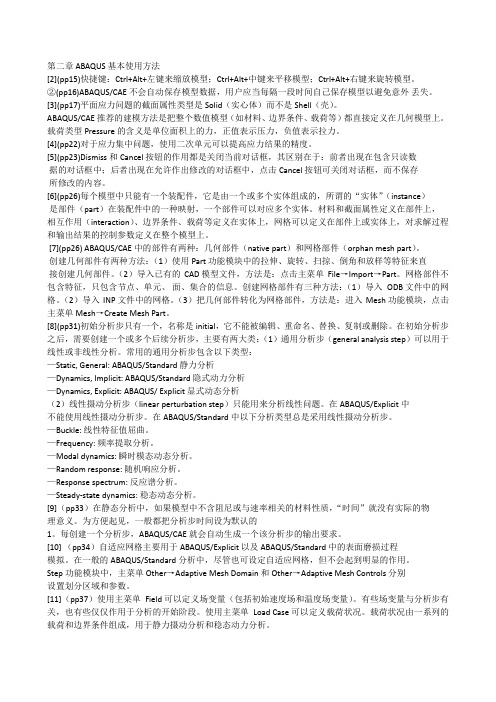
第二章 ABAQUS 基本使用方法[2](pp15)快捷键:Ctrl+Alt+左键来缩放模型;Ctrl+Alt+中键来平移模型;Ctrl+Alt+右键来旋转模型。
②(pp16)ABAQUS/CAE 不会自动保存模型数据,用户应当每隔一段时间自己保存模型以避免意外丢失。
[3](pp17)平面应力问题的截面属性类型是Solid(实心体)而不是Shell(壳)。
ABAQUS/CAE 推荐的建模方法是把整个数值模型(如材料、边界条件、载荷等)都直接定义在几何模型上。
载荷类型Pressure 的含义是单位面积上的力,正值表示压力,负值表示拉力。
[4](pp22)对于应力集中问题,使用二次单元可以提高应力结果的精度。
[5](pp23)Dismiss 和Cancel 按钮的作用都是关闭当前对话框,其区别在于:前者出现在包含只读数据的对话框中;后者出现在允许作出修改的对话框中,点击Cancel 按钮可关闭对话框,而不保存所修改的内容。
[6](pp26)每个模型中只能有一个装配件,它是由一个或多个实体组成的,所谓的“实体”(instance)是部件(part)在装配件中的一种映射,一个部件可以对应多个实体。
材料和截面属性定义在部件上,相互作用(interaction)、边界条件、载荷等定义在实体上,网格可以定义在部件上或实体上,对求解过程和输出结果的控制参数定义在整个模型上。
[7](pp26) ABAQUS/CAE 中的部件有两种:几何部件(native part)和网格部件(orphan mesh part)。
创建几何部件有两种方法:(1)使用Part 功能模块中的拉伸、旋转、扫掠、倒角和放样等特征来直接创建几何部件。
(2)导入已有的CAD 模型文件,方法是:点击主菜单File→Import→Part。
网格部件不包含特征,只包含节点、单元、面、集合的信息。
创建网格部件有三种方法:(1)导入ODB 文件中的网格。
- 1、下载文档前请自行甄别文档内容的完整性,平台不提供额外的编辑、内容补充、找答案等附加服务。
- 2、"仅部分预览"的文档,不可在线预览部分如存在完整性等问题,可反馈申请退款(可完整预览的文档不适用该条件!)。
- 3、如文档侵犯您的权益,请联系客服反馈,我们会尽快为您处理(人工客服工作时间:9:00-18:30)。
接触的分析步骤及注意事项:
1.如何提取安装文件里的例子
C:\SIMULIA\6.11-1\samples\job_archive
在命令符中输入:abaqus fetch job=ws_solver_seal.py
然后将会出现解压出的seal的路径,找到路径将其复制到工作目录。
然后点击file—run scrip…..将文件打开即可
2.模型导入之后,不同的部分显示不同颜色,点击右上侧
,点击下拉菜单的Part instances。
选择其他选项可以显
示不同情况。
3.如何建立面,
(1)双击右侧
surface,
选中面—根据颜色选取面的方向对于实体不会有此问题)
其中Magenta为红色,Yellow为黄色,
Individually是单个选取,按住shift键可以连续选取;
By angle是通过角度选取,后面是输入角度,有时候该方法很好用。
(2)各个实体模型(instance)的显示与隐藏
有时候选取面或其他操作的时候为了选取面方便,需要只显示其中一个实体,点击下图的A键
使下图中出现下拉菜单
选中instance,即实体
然后选中图中要操作的实体,再点击下图
4.刚体建立参考点(constraint)
双击interaction下的constraints,如下图所示:选择rigid body(刚体)
Continue之后得到如下菜单:
其中body为整个实体,pin指的是销节点,tie指的是捆绑节点,analytical surface是解析面。
Reference point是刚体的参考点,可以点击后面的箭头在图中选择参考点,注意:如果将后面的adjust point to center of mass at start of analysis选中则选择的是刚体质心位置!
销节点与捆绑节点的区别:
5.定义接触,
双击interactions,选择接触类型,比如面面接触。
上图中General contact为通用接触(在初始步定义),self-contact为自接触,只选取一个面。
点击continue得到下图:
图中给出了之前定义的面,第一次点击选取的是主面,一般刚度较大的为作为主面。
选中后面的Hight selections in viewport可以使图形更亮,方便观察。
Continue之后再选择从面(slave type)
选择从面后最后出现下面对话框:
如果事先没有定义接触属性的话,可以在该对话框的contact interaction property一行后
面的定义接触属性。
Frictionless为无摩擦。
点击图标后如下:
选择contact点击continue,如下:
在Mechanical中选择Tangential Behavior,在Friction formulation的下拉菜单中,如果选择frictionless则为无摩擦,有摩擦的话选择第二个Penalty输入摩擦系数,如下图:(有其他要求选择其他相应项)
可以定义无摩擦(frictionless),有摩擦的话,算法的选择、摩擦系数的定义6.评估材料
右单击Santoprene,选择Evaluate,点击ok。
7.非对称矩阵
8.施加对称约束
9.结果中修改左侧或下侧字体颜色或大小Viewport——Viewport Annotation Options
10.Solidworks建立的模型导入abaqus的方法
solidworks以.x_t的格式保存模型,然后打开abaqus,点击import—assembly—选择.x_t —即可将各个part都导入。
11.Hypermesh划分好的网格导入abaqus的方法
在hypermesh划分好网格后—另存为——手动输入.inp的格式文件,然后通过abaqus—file—import—model选择.inp格式,即可导入。
12.在abaqus中组装零件part
与在solidworks中一样,点击最上面的constraint
13.通用接触,在初始步定义
14.确定某一点的坐标方法:
点击得到下图:
选中第一个Point/Node,然后再图中选择点,点击中间,在下面会显示坐标:
15.提取频率阶数
在初始步里选中Frequncy,其中第一个Buckle为屈曲分析
下图中value是要输出的阶数,阶数指的是特征值,特征值从小到大排列
最后算完阶数之后点击result—step/frame,,即可看到各阶的情况,如下图:
16.定义应力与应变
可以增加很多行
17.输出各的量在左侧的模型树里修改
下图中的n为输出增量,增量越小越平滑
18.定义振幅并查看振幅
如下图,双击amplitude
得到下图,选择类型
Continue得到下图,输入值
查看定义的amplitude,点击下面的tools—amplitude plotter
19.定义速度、角速度
20.显示动力学
精选文库21.显示与隐示转换时定义初始场
双击得到下面,选择如图所示
Continue后选择instance,得到下图,注意job name 是之前计算得到
22.定义质量缩放
在step中,点击MASS scaling—scale by factor中输入放大比例
23.切向行为和方向行为
24.层云图,多层视图,同时显示变形前后变形图
点击右侧图标,得到下图,可以任意添加各步
25.内摩擦角、黏聚力怎样定义的,在proporty中的塑性中定义。
